2.5 使用表
以下几节介绍如何打开、编辑表格视图及设置其格式:
2.5.1 在表中使用字段
可通过添加项目在表中插入数据。所有可用项目都列在专用编辑器左侧的数据来源选择面板中。
数据来源选择面板中提供了以下参数:
-
字段,可作为列或组添加到表中。
-
度量,包含数据值的专用字段。
注:大多数度量在表格视图中显示 GUID,有些度量会显示度量值。
要将字段和度量中的项目作为列添加到表中,请执行以下操作:
-
在数据来源选择面板的字段或度量中,单击需要添加到表中的项目。
-
将选定的项目拖到布局区段上的列框中。
选定的项目即会作为表中的列添加到视图中。
要从表中删除某个项目,请执行以下操作:
-
在布局区段中,单击字段名称或度量名称旁边的 x。
汇总
您可以显示表中任一列的汇总数据。汇总数据可以采用各种形式的函数,例如:
-
求和
-
计数
-
非重复计数
-
平均
例如,在分发包大小列表按分发包类型分组的表中,您可以使用此函数来显示分发包大小的最小值、最大值、平均值或总和。
要在特定的列中添加汇总,请执行以下操作:
-
在表中,右键单击您要计算其汇总值的列,然后选择添加汇总。
汇总信息将添加到组标题,如果表中不包含组,则添加到列的底部。
要从特定的列中去除汇总,请执行以下操作:
-
在表中,右键单击您要去除的汇总值所在的列,然后选择去除汇总。
要在所有列中添加或去除汇总,请执行以下操作:
-
单击
 ,然后选择详细数据。
,然后选择详细数据。
列标签和标题标签
对于表格报告,您可以直接在专用编辑器中编辑列标签或标题标签。
要编辑列标签或标题标签,请执行以下操作:
-
在专用视图面板中,右键单击列或组标题。
-
单击编辑标签。
-
在文本框中,删除现有名称并指定新名称。
-
单击提交。
要删除列标签或标题标签,请执行以下操作:
-
在专用视图中,右键单击列或标题。
-
单击删除标签。
删除某个标签后,该标签仍会显示在专用编辑器中,但不会显示在报告中。
要重新应用标签,请执行下列操作:
-
右键单击列或标题。
-
单击添加标签。
-
指定标签名称。
-
单击提交。
管理列大小和间距
您可以更改表中各列的大小,以便更有效地利用空间。
通过单击要调整的列的右端来选择该列。
要调整列的大小,请执行以下操作:
-
在专用视图面板中,选择要调整大小的列。
-
将光标移到该列的右端。
-
调整大小图标 (
 ) 显示后,单击并拖动该图标,直到将该列调整到所需的大小。
) 显示后,单击并拖动该图标,直到将该列调整到所需的大小。
要更改列间的间距,请执行以下操作:
-
在数据来源选择面板中的度量下,单击分隔条。
-
将分隔条拖放到布局区段内列框中您要隔开的两个列名之间。
表中会显示一个标有
 的分隔条列。
的分隔条列。
要去除分隔条,请右键单击分隔条列,然后选择从表中去除。
要使用分隔条来创建表边距,请执行以下操作:
-
在数据来源选择面板中,单击分隔条。
-
将分隔条拖到布局区段内的列框中。
-
将分隔条添加到表的右端。
对列重新排序
-
在专用视图面板中,右键单击您要移动的列。
-
单击右移或左移。
为表排序
在专用编辑器中,可按任一字段为表行排序。
-
单击

排序面板即会显示。
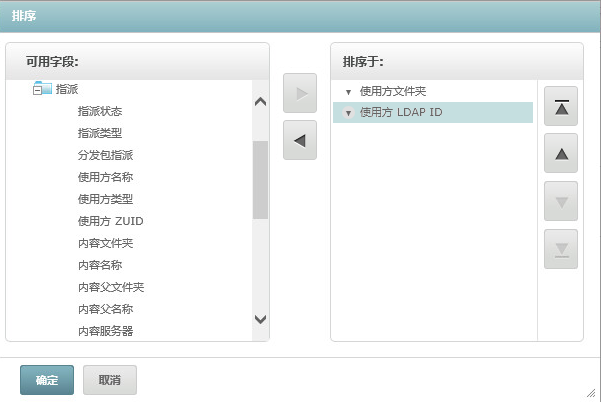
-
要添加用作排序依据的字段,请在可用字段面板中双击所需项目,或者选择该项目然后单击
 。
。
-
要进行排序,请选择一个或多个项目。
-
在排序面板中选择每个字段,然后单击移到最前面、上移、下移或移到最下面。
-
要从排序依据面板中去除某个项目,请选择相应字段,然后单击
 。
。
-
单击确定。表中会显示按选定字段排序的行。
您还可以使用以下方法为表排序:
-
在数据来源选择面板的字段部分右键单击某个字段,然后单击用于排序。在此情况下,表会按表中不包含的字段排序;您必须注意标题中的排序字段。
-
在专用视图面板的画布上右键单击某个列标题,然后单击用于排序。
注:如果某个列已被使用,而您想要停止使用它或更改排序,请右键单击该列,然后单击更改排序。
添加标题
-
在表的上方,选择单击以添加标题。
-
在文本框中指定标题。
更改数据格式
您可以更改包含数字数据(例如日期和分发包大小)的列的格式。
-
在专用视图中,右键单击您要更改其数据格式的列。
-
单击更改数据格式。
-
选择要使用的格式。
根据列中包含的数值数据类型,这些选项会有所不同。
更改数据来源
必须为表选择新的数据来源。在选择新主题或域之前,请务必保存所有视图数据和格式。如果您浏览到其他页面,对视图所做的所有更改也会丢失。
-
在数据来源选择面板的顶部,单击
 ,然后选择更改来源。
,然后选择更改来源。
-
选择其他主题或域连接。
-
单击表应用新的数据来源。
控制数据集
可以使用网格细节选择器来控制网格中显示的数据。网格细节选择器包含以下选项:
-
详细数据,仅显示表细节。
-
总计数据,仅显示表总计。
-
细节和总计,显示单个表的细节以及表总计。
要更改显示的表细节,请执行以下操作:
-
将光标放在
 上。
上。
-
选择要应用于表的选项。
专用编辑器将根据请求显示数据。